Dans le mode Construction des Sims 4, vous pouvez rencontrer le symbole rouge “Échec de l’appel de script” lorsque vous essayez de déposer des objets. Ce problème résulte souvent d’un fichier de jeu qui a été endommagé par un mod ou un paramètre système spécifique. Par conséquent, nous expliquerons comment résoudre l’erreur “Échec de l’appel du script” dans Les Sims 4 si vous rencontrez ce problème.
Traiter les codes d’erreur est une chose frustrante à supporter. Lorsque vous voulez simplement jouer à l’un de vos jeux préférés, l’un de ces messages qui apparaît est la dernière chose que vous voulez voir. Dans Les Sims 4, vous pouvez rencontrer un message d’erreur disant Échec de l’appel du script. Voici comment y remédier.
Qu’est-ce que l’erreur Echec de l’appel de script dans les Sims 4 ?
Le problème d’échec de l’appel de script des Sims 4 est généralement causé par des fichiers de jeu corrompus ou des mods qui ne sont pas compatibles avec la version la plus récente du jeu. Les portes et certains meubles du jeu peuvent alors cesser de fonctionner. Si vous remarquez ce problème sur votre PlayStation ou Xbox, envisagez de désinstaller et de réinstaller le jeu pour corriger les fichiers car il ne se produit souvent que dans la version PC du jeu.
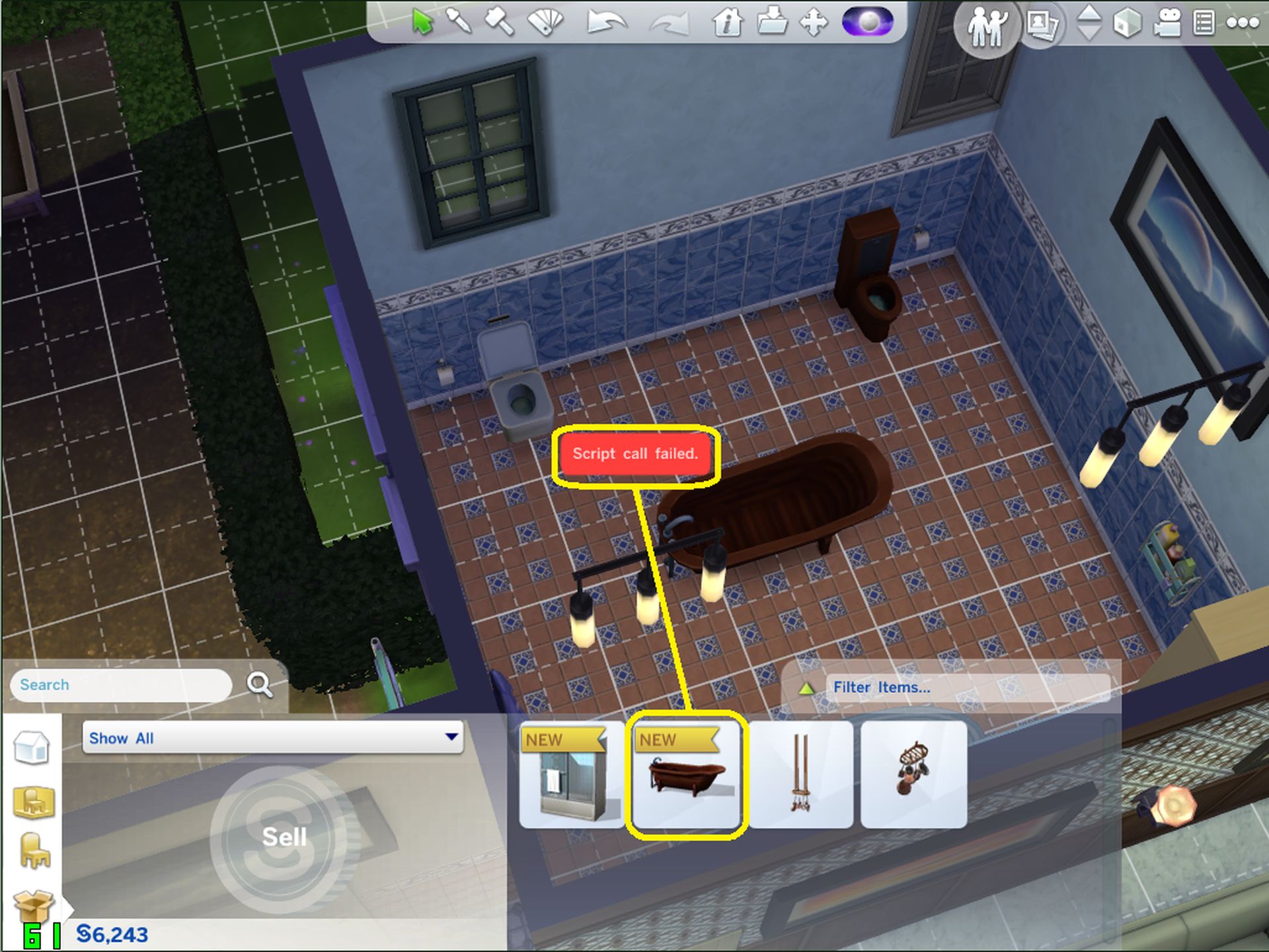
Les mises à jour des Sims 4 ont le potentiel de changer considérablement l’expérience. Avant la mise à jour la plus récente, tous les mods installés pourraient ne plus fonctionner avec le jeu. Si le mod n’a pas été mis à jour parallèlement au jeu original, vous pouvez essayer de le mettre à jour ou de le réinstaller ; sinon, vous devrez peut-être le désinstaller définitivement. Vous devrez peut-être désinstaller chaque mod un par un jusqu’à ce que le problème soit résolu si vous utilisez plusieurs mods et que vous ne savez pas lequel pourrait être le coupable.
Comment corriger l’erreur Echec de l’appel de script dans les Sims 4 ?
Les fichiers du jeu doivent d’abord être corrigés, pour PC. Voici les instructions pour chacune des trois applications que vous pouvez utiliser.
- Accédez à Ma collection dans l’application EA, sélectionnez Les Sims 4, puis cliquez sur Réparer.
- Accédez à Ma bibliothèque de jeux sur Origin, cliquez avec le bouton droit sur Les Sims 4 et sélectionnez Réparer.
- Accédez à Bibliothèque sur Steam, cliquez avec le bouton droit sur Les Sims 4 et sélectionnez Propriétés. Ensuite, sélectionnez Fichiers locaux, et enfin, cliquez sur Vérifier l’intégrité des fichiers du jeu.
La boutique de chaque plateforme s’efforcera d’examiner vos fichiers de jeu et de remplacer ceux qui sont endommagés. À moins que vous n’utilisiez des mods obsolètes, vous devrez désinstaller complètement le jeu et le réinstaller si cela ne résout pas le problème. Examinez vos mods et, si nécessaire, mettez-les à jour. Sinon, vous devrez les supprimer de votre système afin que tout revienne à la normale.

En résumé
Les mods Sims 4 doivent être mis à jour dès que possible car les anciennes versions de ces fichiers entraînent fréquemment une corruption du jeu. Vous devriez également faire une sauvegarde de vos parties sauvegardées en cas de problème. Vous pouvez également choisir de réparer le jeu dans la boutique Origins. Vous devez d’abord vous rendre dans votre “Ma bibliothèque de jeux” et faire un clic droit sur Les Sims 4 pour obtenir le menu “réparation”.

Cochez les cases “Activer le contenu personnalisé et les mods” et “Mods de script autorisés” dans le menu Options une fois que tout est chargé. Cela nécessite de fermer et de rouvrir le jeu (si vous avez des mods sur Les Sims 4.) Après avoir terminé toutes ces étapes, vous devriez pouvoir mettre librement tous les objets, y compris les fenêtres et les portes, sans que l’erreur ne se produise. Vous pouvez être prêt pour le nouveau pack High School Years maintenant que vous savez comment résoudre le bug d’échec de l’appel de script Les Sims 4.
Si vous voulez apprendre à devenir un loup-garou dans Sims 4, nous sommes là pour vous aider. Comment activer le mod Life Tragedies dans Sims 4 ? Eh bien la réponse est très simple, nous avons tout expliqué en détail dans ce guide !
Source: Comment corriger l’erreur Echec de l’appel de script dans les Sims 4 ?






